Cómo cambiar la contraseña de bloqueo de pantalla en un iPhone
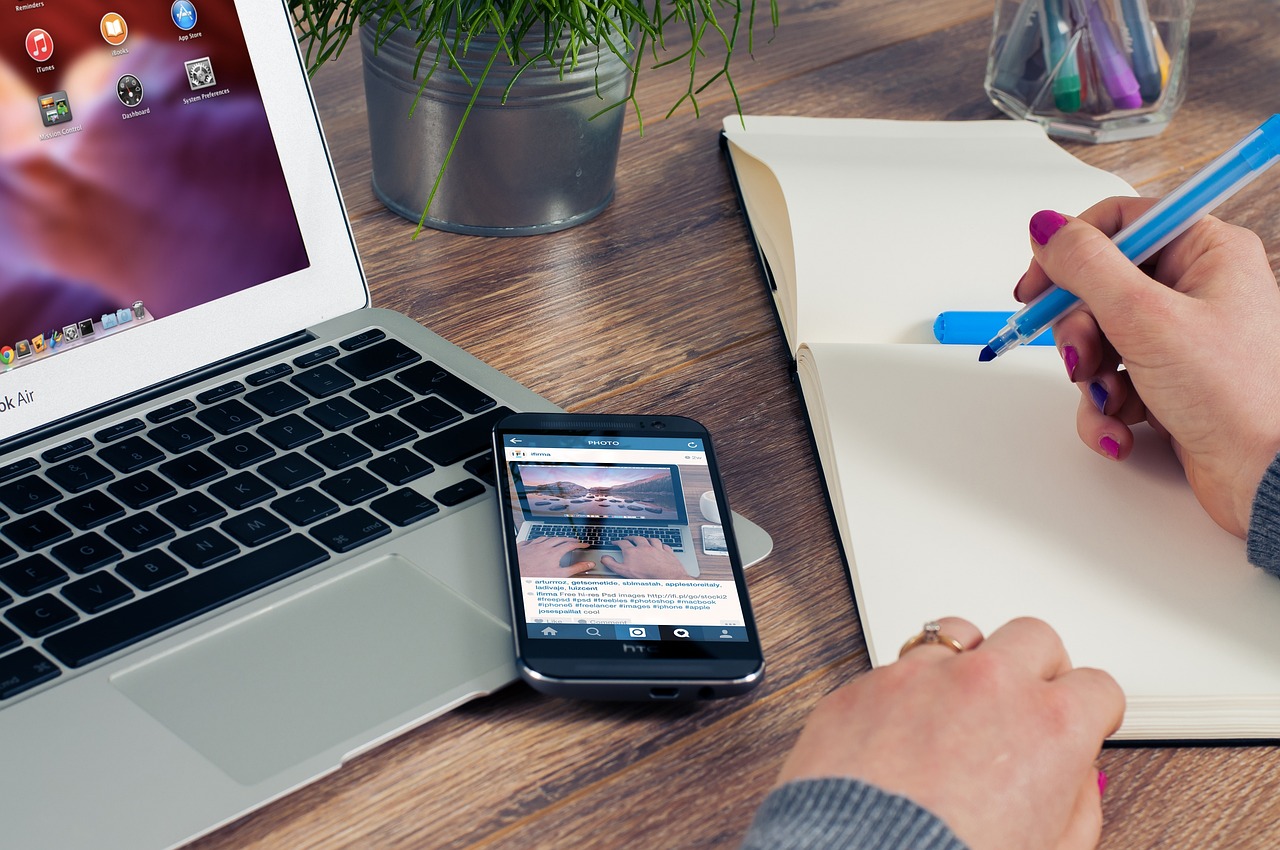
El proceso para cambiar la contraseña de bloqueo de pantalla en un iPhone es sencillo y puede realizarse a través de los ajustes del dispositivo. Primero, debes desbloquear tu iPhone e ingresar a la pantalla de inicio. Luego, debes encontrar y seleccionar la aplicación "Configuración" en tu iPhone. Una vez que hayas abierto la aplicación, dirígete a la opción "Face ID y Código" o "Touch ID y Código", dependiendo del modelo de iPhone que tengas.
A continuación, te solicitará que ingreses la contraseña actual de desbloqueo de tu iPhone para continuar con el proceso. Una vez que hayas ingresado la contraseña, selecciona la opción "Cambiar Código" o "Cambiar Contraseña". Si estás utilizando un iPhone con reconocimiento facial, también se te dará la opción de "Cambiar Cara" o "Enrollar otra apariencia".
En la siguiente pantalla, ingresa tu antigua contraseña una vez más y luego procede a ingresar tu nueva contraseña. Es importante que elijas una contraseña segura, que contenga una combinación de números, letras y caracteres especiales. También se recomienda que no utilices información personal o fácilmente adivinable para evitar posibles intrusiones en tu dispositivo. Una vez que hayas ingresado tu nueva contraseña, tendrás que confirmarla ingresándola nuevamente.
Finalmente, pulsa en la opción "Listo" o "Aceptar" para guardar los cambios realizados en la configuración de la contraseña. Tu iPhone te pedirá que ingreses la nueva contraseña recién establecida para verificarla. Inmediatamente después, verás cómo la contraseña de bloqueo de pantalla de tu iPhone ha sido cambiada exitosamente.
Recuerda que cambiar tu contraseña de bloqueo de pantalla regularmente es una medida de seguridad importante para proteger la privacidad y la información personal almacenada en tu iPhone.
¿Cómo cambiar la contraseña de bloqueo de pantalla?
Para cambiar la contraseña de bloqueo de pantalla en tus dispositivos electrónicos, como smartphones o tablets, puedes seguir algunos pasos sencillos.
Primero, accede a la configuración de tu dispositivo. Puedes encontrar el icono de configuración en tu pantalla de inicio o buscarlo en el cajón de aplicaciones.
A continuación, busca la opción de seguridad o bloqueo de pantalla dentro de la configuración. Esta opción puede variar dependiendo del sistema operativo de tu dispositivo.
Una vez que hayas encontrado la opción de seguridad o bloqueo de pantalla, selecciona la opción de cambio de contraseña o contraseña. En algunos dispositivos, también se puede llamar patrón de desbloqueo o huella digital.
Ahora podrás ingresar tu contraseña actual para confirmar tu identidad. Luego, se te pedirá que ingreses una nueva contraseña que cumpla con los requisitos de seguridad establecidos por el dispositivo.
Recuerda que es importante elegir una contraseña segura que sea difícil de adivinar. Puedes utilizar una combinación de letras mayúsculas y minúsculas, números y caracteres especiales para mayor seguridad.
Finalmente, guarda tus cambios y regresa a la pantalla de inicio. Ahora, cuando quieras desbloquear tu dispositivo, tendrás que ingresar la nueva contraseña que has configurado previamente.
Es conveniente cambiar la contraseña de bloqueo de pantalla regularmente para proteger tus datos personales y mantener la seguridad de tu dispositivo.
¿Dónde está la Configuración en el iPhone?
La Configuración en el iPhone es una sección clave para personalizar y ajustar diferentes aspectos de tu dispositivo. Si te preguntas "¿Dónde está la Configuración en el iPhone?", no te preocupes, encontrarla es muy sencillo.
Primero, debes desbloquear tu iPhone y acceder a la pantalla de inicio. A continuación, busca el icono de Ajustes, que está representado por una rueda dentada de color gris. Este es el acceso directo a la Configuración de tu dispositivo.
Una vez que encuentres el icono de Ajustes, tócalo para ingresar a la sección de Configuración. Aquí encontrarás una gran variedad de opciones organizadas en diferentes categorías. Estas categorías incluyen General, Notificaciones, Privacidad, Control de tiempo de uso, entre otras.
Dentro de cada categoría, podrás modificar y personalizar diferentes aspectos de tu iPhone. Por ejemplo, en la categoría General, puedes ajustar la configuración del Wi-Fi, Bluetooth, Brillo de pantalla, Fecha y hora, entre otras opciones.
Además, es importante tener en cuenta que también puedes utilizar la barra de búsqueda que se encuentra en la parte superior de la pantalla de Configuración. Esta función te permitirá encontrar rápidamente la configuración específica que estás buscando, ingresando palabras clave relacionadas.
En resumen, la Configuración en el iPhone está representada por el icono de Ajustes en la pantalla de inicio. Una vez que ingreses a esta sección, podrás personalizar y ajustar una amplia variedad de opciones en diferentes categorías. Recuerda utilizar la barra de búsqueda para encontrar rápidamente la configuración que necesitas.